win11系统如何解除被写保护的磁盘?|磁盘被写保护的解除方法
发布:2023-04-04 作者:7xp 分类:常见问题相信很多用户在使用win11系统时都会遇到各种各样的问题,最近就有用户发现最近的系统磁盘提示被写保护的情况,导致无法在磁盘上存入或删除数据,其实这是对存储介质的一种保护方法,那具体如何去解除呢?下面就给大家带来win11系统解除被写保护磁盘的方法吧!
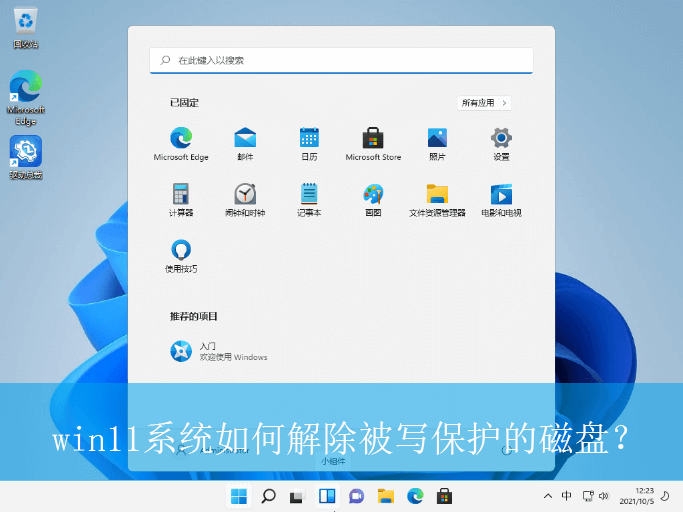
详细的操作方法如下:
1、首先,按下“win+r”键打开运行窗口,输入“regedit”打开注册表界面,如图所示;
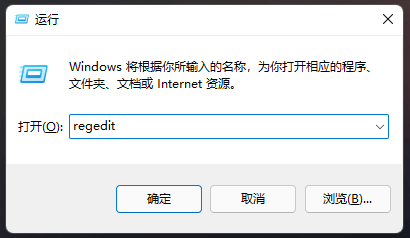
2、接着,在打开的界面中,依次点击展开“HKEY_LOCAL_MACHINE\SYSTEM\CurrentContrcSet\control”,右键点击“control”,选择“新建-项”,并将其命名为“StorageDevicePolicies”,如图所示;
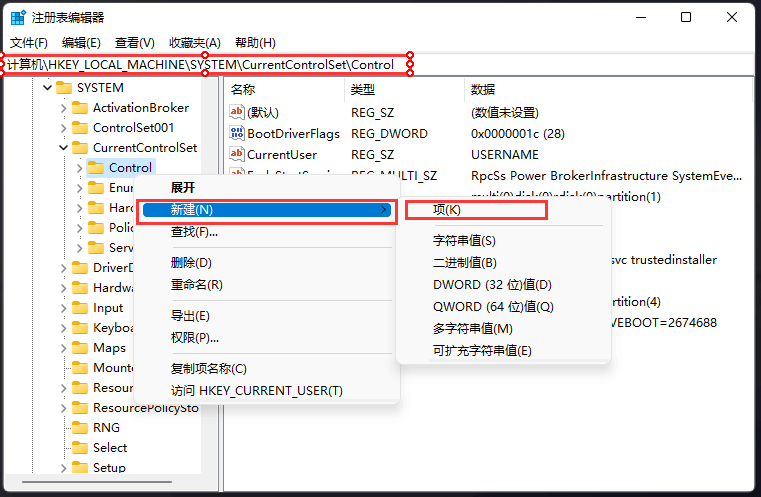
3、此时,在右侧空白处,右击选择“新建-DWORD (32位)值”,并命名为“WriteProtect”,如图所示;
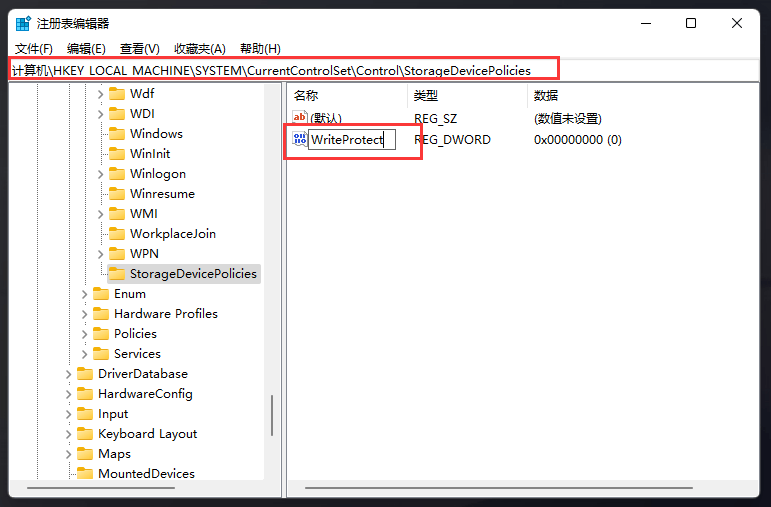
4、然后,双击打开刚创建的“WriteProtect”,修改“数值数据”为0,点击确定,重启电脑即可,如图所示;
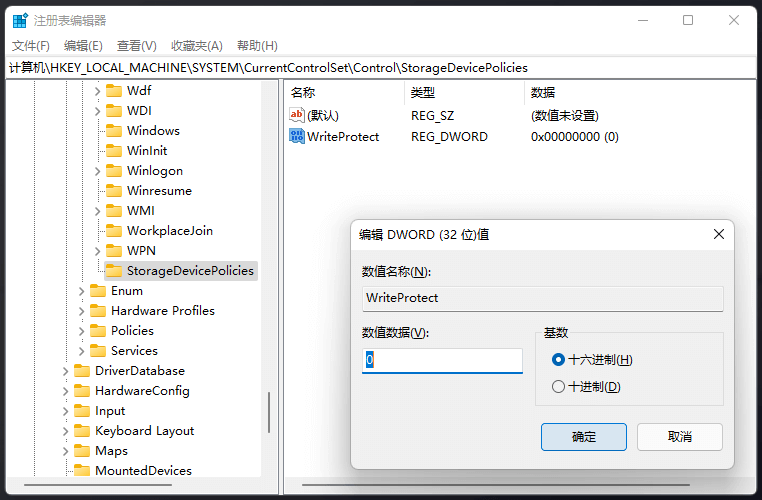
以上就是win11系统如何解除被写保护的磁盘?|磁盘被写保护的解除方法的文章,如果这篇文章的方法能帮到你,那就收藏7XP系统联盟网站,在这里会不定期给大家分享常用装机故障解决方法
- 下载排行榜more +
- 1Win10_64位 22H2 专业版(适用游戏)
- 2Win7_64 SP1 旗舰版 (适用游戏)
- 3Win11_64位 24H2 专业版
- 4Win7_64 SP1 旗舰版 (适用办公)
- 5Win10_64位 22H2 专业版(适用办公)
- 6Win7_32位 SP1 旗舰版(适用游戏)
- 7WinXP_SP3 纯净版 (适用游戏)
- 8Win10_64位 22H2 企业版
- 9Win7_32位 SP1 旗舰版(适用办公)


 雨林木风系统
雨林木风系统 深度技术系统
深度技术系统 电脑公司系统
电脑公司系统 萝卜家园系统
萝卜家园系统 番茄花园系统
番茄花园系统